Jak wyświetlić daty ostatniej modyfikacji (usunięcia) wiadomości e-mail w Outlooku?
Zwykle możemy uzyskać daty otrzymania wiadomości e-mail na liście mailingowej, jak pokazano poniżej. Ale jak wyświetlić daty ostatniej modyfikacji wiadomości e-mail w Outlooku? A co jeśli przeglądasz usunięte daty e-maili w Outlooku? Wypróbuj poniższe obejścia:
Wyświetl datę ostatniej modyfikacji lub datę usunięcia jednego e-maila w programie Outlook
Wyświetl daty ostatniej modyfikacji lub usunięte wszystkie wiadomości e-mail w folderze w Outlooku

Szybkie wyszukiwanie i usuwanie zduplikowanych wiadomości e-mail w programie Outlook
Z Kutools dla programu Outlook Zduplikowane e-maile funkcja, możesz szybko znaleźć i usunąć je z wielu folderów poczty lub znaleźć i usunąć wszystkie duplikaty z wybranych za pomocą dwóch kliknięć w programie Outlook.

- Automatyzuj wysyłanie e-maili za pomocą Auto CC / BCC, Auto Forward według zasad; wysłać Automatyczna odpowiedź (Poza biurem) bez konieczności korzystania z serwera wymiany...
- Otrzymuj przypomnienia takie jak Ostrzeżenie BCC podczas odpowiadania wszystkim, gdy jesteś na liście BCC, oraz Przypomnij o braku załączników za zapomniane załączniki...
- Popraw wydajność poczty e-mail dzięki Odpowiedz (wszystkim) z załącznikami, Automatyczne dodawanie pozdrowień lub daty i godziny do podpisu lub tematu, Odpowiedz na wiele e-maili...
- Usprawnij wysyłanie e-maili za pomocą Przypomnij sobie e-maile, Narzędzia załączników (Kompresuj wszystko, automatycznie zapisuj wszystko...), Usuń duplikaty, Szybki raport...
 Wyświetl datę ostatniej modyfikacji lub datę usunięcia jednego e-maila w programie Outlook
Wyświetl datę ostatniej modyfikacji lub datę usunięcia jednego e-maila w programie Outlook
Aby wyświetlić datę ostatniej modyfikacji lub datę usunięcia określonej wiadomości e-mail w programie Outlook, wykonaj następujące czynności:
1. Przejdź do Poczta otwórz folder poczty zawierający określoną wiadomość e-mail, a następnie kliknij, aby zaznaczyć wiadomość e-mail na liście wiadomości.
Note: Aby wyświetlić datę usunięcia usuniętej wiadomości e-mail, wybierz tę wiadomość e-mail w Usunięte przedmioty teczka.
2. naciśnij inny + Wchodzę klucze jednocześnie, aby otworzyć okno dialogowe Właściwości (e-mail), a następnie otrzymasz w nim datę ostatniej modyfikacji. Zobacz zrzut ekranu:
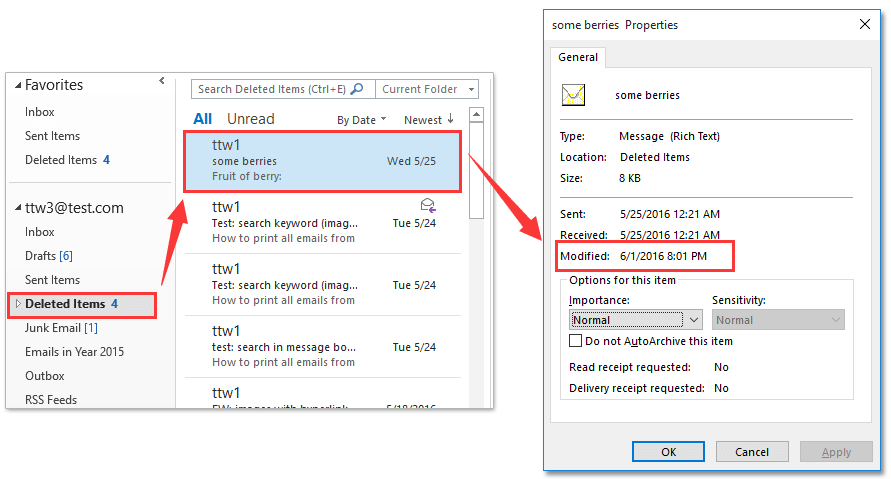
Note: Podczas usuwania wiadomości e-mail z konta Exchange lub konta IMAP daty ostatniej modyfikacji tych wiadomości e-mail zmienią się na czas ich usunięcia. Jednak daty ostatniej modyfikacji wiadomości e-mail na kontach POP nie zmienią się podczas usuwania, więc nie możesz wyświetlić daty usunięcia usuniętych wiadomości e-mail na kontach POP.
 Wyświetl daty ostatniej modyfikacji lub usunięte wszystkie wiadomości e-mail w folderze w Outlooku
Wyświetl daty ostatniej modyfikacji lub usunięte wszystkie wiadomości e-mail w folderze w Outlooku
Aby wyświetlić wszystkie daty ostatniej modyfikacji lub usunięte wiadomości e-mail w folderze poczty w programie Outlook, wykonaj następujące czynności:
1. Przejdź do Poczta zobacz, otwórz folder poczty, w którym zobaczysz daty ostatniej modyfikacji wiadomości e-mail.
Note: Aby wyświetlić daty usunięcia wszystkich usuniętych wiadomości e-mail, otwórz plik Usunięte przedmioty teczka.
2. Kliknij Zobacz i wysłuchaj > Ustawienia widoku.
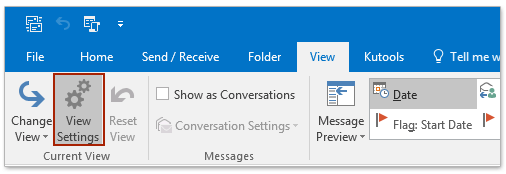
3. W otwartym oknie dialogowym Zaawansowane ustawienia widoku kliknij plik kolumny przycisk.

4. Teraz w oknie dialogowym Pokaż kolumny (patrz zrzut ekranu poniżej):
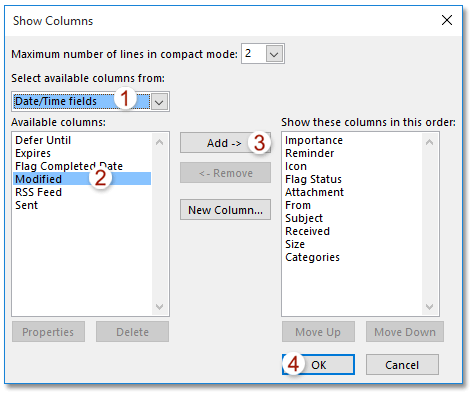
(1) Wybierz plik Pola daty / czasu z Wybierz dostępne kolumny z Lista rozwijana;
(2) Kliknij, aby podświetlić zmodyfikowany z Dostępne kolumny Sekcja;
(3) Kliknij Dodaj przycisk. (Note: Po dodaniu zmodyfikowany do Pokaż te kolumny w tej kolejności możesz zmienić położenie zmodyfikowany klikając Przesuń w górę przycisk lub Padnij przycisk.)
(4) Kliknij OK przycisk.
5. Teraz powraca do okna dialogowego Ustawienia zaawansowanego widoku, kliknij OK aby zapisać ustawienia.
6. Następnie zamknij okienko odczytu, klikając Zobacz i wysłuchaj > Okienko odczytu > poza.
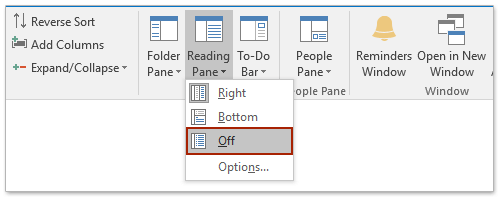
Teraz zobaczysz daty modyfikacji lub usunięcia wszystkich wiadomości e-mail w formacie zmodyfikowany kolumna. Zobacz zrzut ekranu:

Note: Podczas usuwania wiadomości e-mail z kont Exchange lub IMAP, daty ostatniej modyfikacji tych e-maili zmienią się na czas ich usunięcia. Jednak daty ostatniej modyfikacji wiadomości e-mail na koncie POP nie zmienią się podczas usuwania, więc nie możesz wyświetlić daty usunięcia usuniętych wiadomości e-mail na kontach POP.
 Powiązane artykuły
Powiązane artykuły
Archiwizuj wiadomości e-mail według daty otrzymania / modyfikacji w programie Outlook
Sortuj usunięte wiadomości e-mail według daty usunięcia w programie Outlook
Usuń wszystkie wiadomości e-mail z tego samego adresu nadawcy w Outlooku
Usuń wszystkie wiadomości e-mail o tym samym temacie w Outlooku
Najlepsze narzędzia biurowe
Kutools dla programu Outlook - Ponad 100 zaawansowanych funkcji, które usprawnią Twoje perspektywy
🤖 Asystent poczty AI: Natychmiastowe profesjonalne e-maile z magią AI — genialne odpowiedzi jednym kliknięciem, doskonały ton, biegła znajomość wielu języków. Zmień e-mailing bez wysiłku! ...
📧 Automatyzacja poczty e-mail: Poza biurem (dostępne dla POP i IMAP) / Zaplanuj wysyłanie wiadomości e-mail / Automatyczne CC/BCC według reguł podczas wysyłania wiadomości e-mail / Automatyczne przewijanie (Zasady zaawansowane) / Automatyczne dodawanie powitania / Automatycznie dziel wiadomości e-mail od wielu odbiorców na pojedyncze wiadomości ...
📨 Zarządzanie e-mail: Łatwe przywoływanie e-maili / Blokuj oszukańcze wiadomości e-mail według tematów i innych / Usuń zduplikowane wiadomości e-mail / Wiecej opcji / Konsoliduj foldery ...
📁 Załączniki Pro: Zapisz zbiorczo / Odłącz partię / Kompresuj wsadowo / Automatyczne zapisywanie / Automatyczne odłączanie / Automatyczna kompresja ...
🌟 Magia interfejsu: 😊Więcej ładnych i fajnych emotikonów / Zwiększ produktywność programu Outlook dzięki widokom na kartach / Zminimalizuj program Outlook zamiast go zamykać ...
>> Cuda jednym kliknięciem: Odpowiedz wszystkim, dodając przychodzące załączniki / E-maile chroniące przed phishingiem / 🕘Pokaż strefę czasową nadawcy ...
👩🏼🤝👩🏻 Kontakty i kalendarz: Grupowe dodawanie kontaktów z wybranych e-maili / Podziel grupę kontaktów na pojedyncze grupy / Usuń przypomnienia o urodzinach ...
O Cechy 100 Poczekaj na eksplorację! Kliknij tutaj, aby dowiedzieć się więcej.

